Chrome浏览器快速恢复关闭标签页操作方法
时间:2025-08-08
来源:谷歌浏览器官网

按下快捷键组合实现秒级恢复。在Windows或Linux系统中同时按住Ctrl+Shift+T键,Mac用户则使用Cmd+Shift+T键。此操作会立即重新打开最近一次被关闭的标签页,连续多次按下可按顺序回溯更早关闭的页面。这是最快速的恢复方式,适合刚误关重要窗口时使用。
通过历史记录精准定位目标页面。点击浏览器右上角三个点菜单选择“历史记录”,也可直按Ctrl+H(Windows/Linux)或Cmd+Y(Mac)直接跳转至历史面板。在左侧栏找到“最近关闭的标签页”分类,这里按时间倒序列出了所有已关闭但未清除的网页入口。将鼠标悬停在目标条目上点击左侧箭头图标即可完成恢复,该方法支持跨多日查找旧记录。
利用右键菜单上下文功能。在标签栏空白区域单击右键,弹出的菜单中包含“重新打开关闭的标签页”选项。点击后系统会自动加载最后关闭的那个页面,配合上述快捷键使用效率更高。此方式无需进入深层设置界面,适合习惯鼠标操作的用户。
配置启动时自动保全机制。进入设置页面向下滚动至“启动时”模块,勾选“继续浏览上次打开的页面”。启用该功能后,即使浏览器异常崩溃重启,也能完整还原之前的工作状态,所有未正常退出的标签页都将自动恢复。这对于处理重要事务时突然断网等情况尤为实用。
安装辅助插件增强管控能力。例如OneTab可一键收纳当前所有标签并生成缩略图列表,需要时点击对应项目即可复原;Simple Undo Close则提供类似回收站的功能,允许逐步撤销多个关闭动作。这类工具特别适合同时管理大量标签页的专业用户。
通过上述步骤逐步操作,通常可以有效恢复Chrome浏览器中误关闭的标签页。每次修改设置后建议立即测试效果,确保新的配置能够按预期工作。
继续阅读
谷歌浏览器初次安装有哪些容易忽略的安全设置
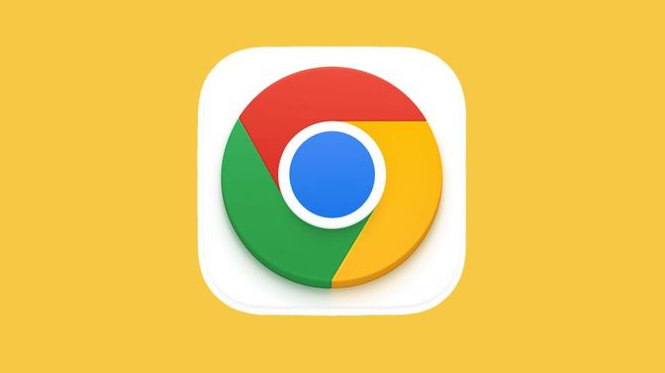 谷歌浏览器网页开发效率提升高级操作技巧
谷歌浏览器网页开发效率提升高级操作技巧
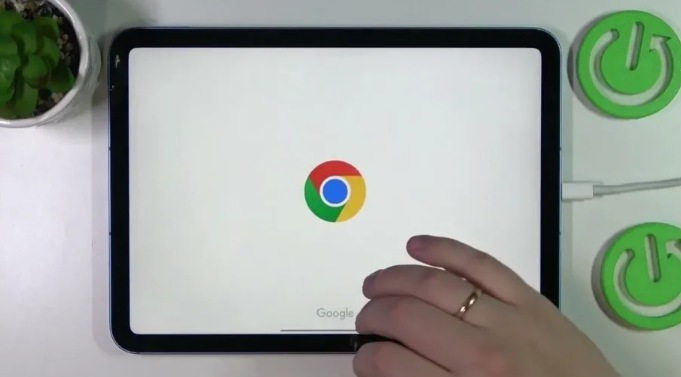 Chrome浏览器如何调节字体和颜色显示
Chrome浏览器如何调节字体和颜色显示
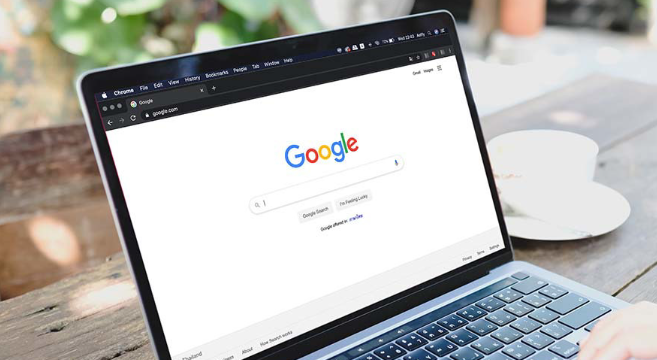 第三方工具下载谷歌浏览器的安全性如何保障
第三方工具下载谷歌浏览器的安全性如何保障
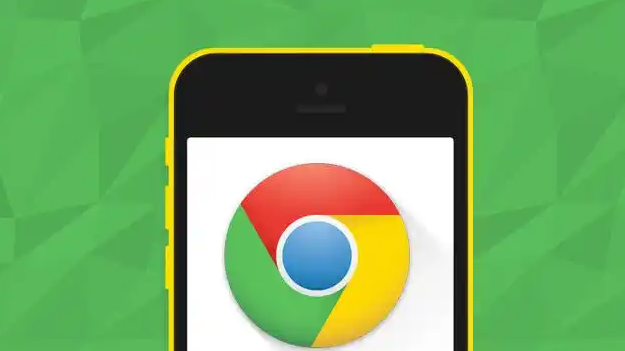
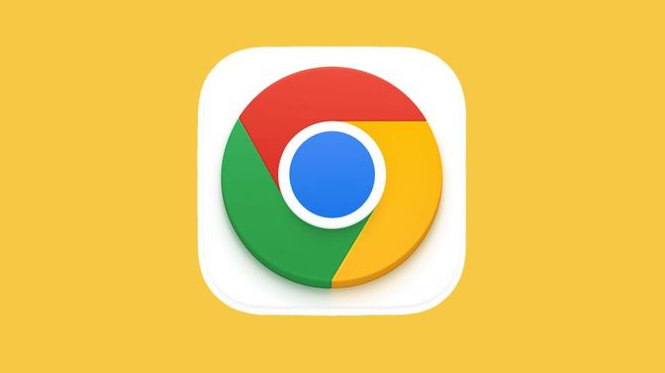
谷歌浏览器初次安装时有些安全设置容易被忽略。本文提示常见疏漏,并提供实用操作建议,帮助用户配置安全选项,确保浏览器使用更安全可靠。
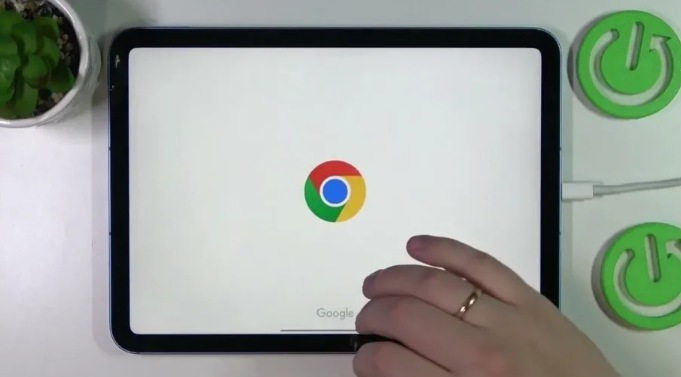
谷歌浏览器网页开发效率提升高级操作技巧经过实操验证,可优化开发流程,提高操作便捷性和工作效率,为开发者提供完整参考方案,帮助快速完成网页调试和功能优化。
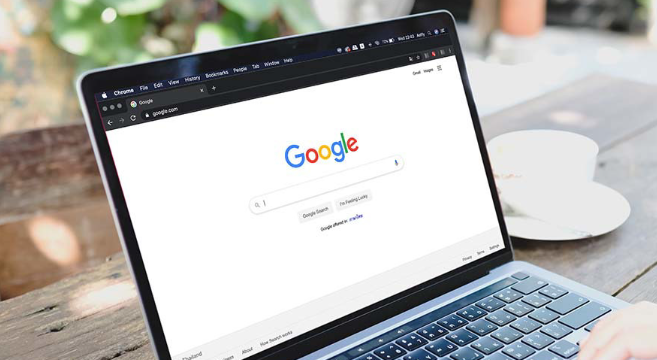
Chrome浏览器支持调节字体和颜色显示。本文介绍具体操作,帮助用户定制舒适的浏览界面和阅读环境。
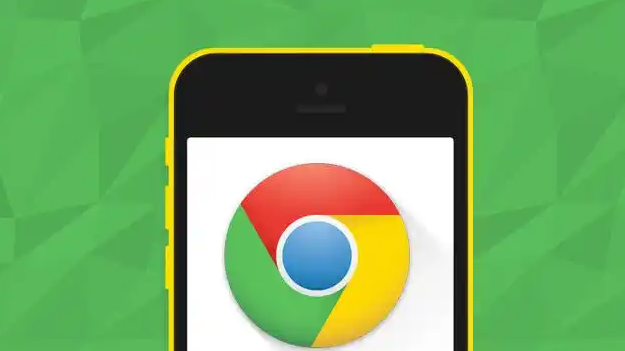
使用第三方工具下载谷歌浏览器时,应选择正规平台并核验文件完整性,确保谷歌浏览器下载安装过程安全可靠。
